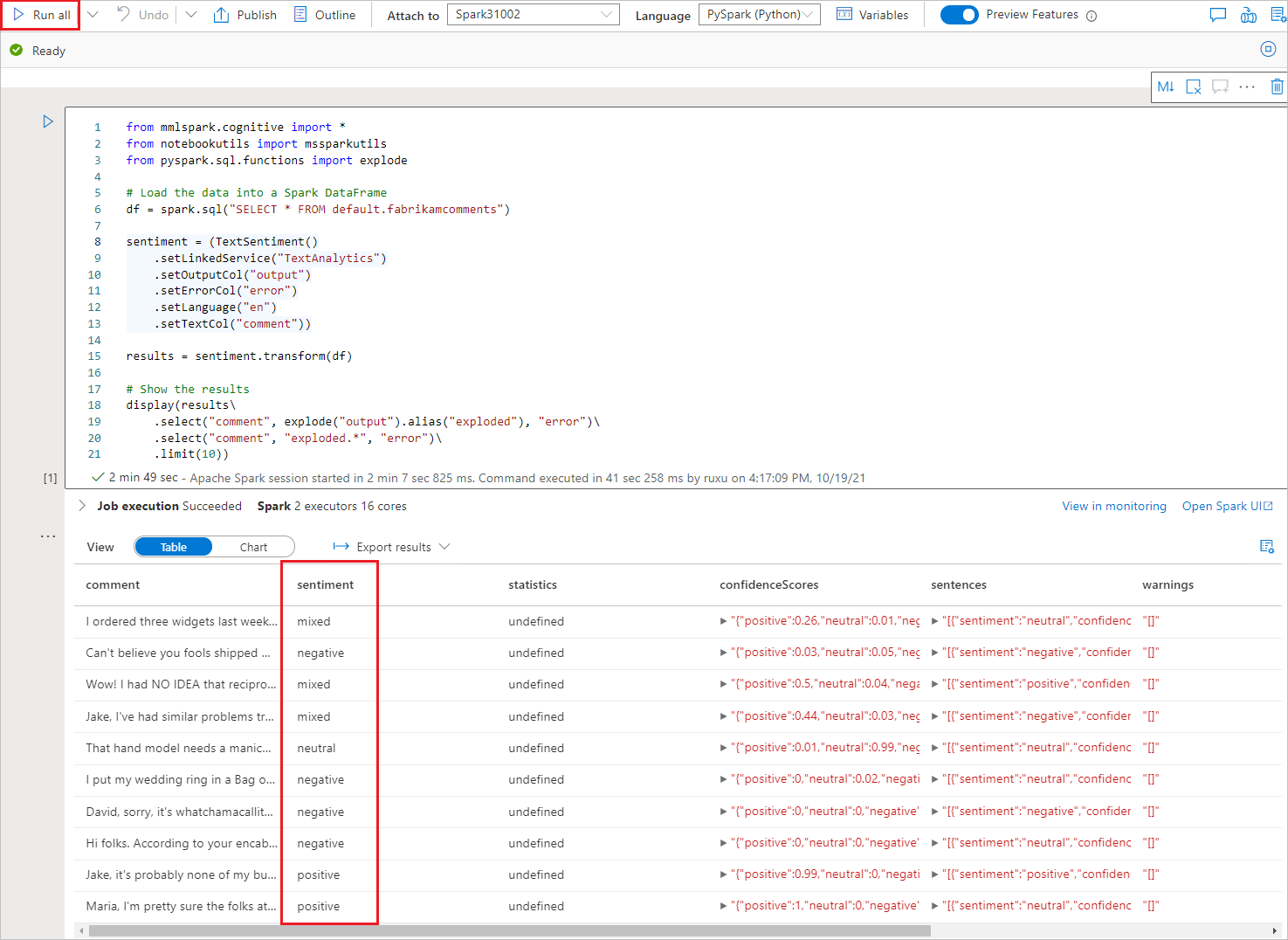教學課程:使用 Azure AI 服務的情感分析
在本教學課程中,您將了解如何使用 Azure AI 服務,輕鬆地豐富 Azure Synapse Analytics 中的資料。 您將使用 Azure AI 語言文字分析功能來執行情感分析。
Azure Synapse 中的使用者可以直接選取包含文字資料行的資料表,以豐富各種情緒。 這些情緒可以是正面、負面、混合或中性。 也會傳回可能性。
此教學課程涵蓋:
- 取得 Spark 資料表資料集的步驟,此資料集包含用於情感分析的文字資料行。
- 使用 Azure Synapse 中的精靈體驗,利用 Azure AI 語言中的「文字分析」來豐富資料。
如果您沒有 Azure 訂用帳戶,請在開始前建立免費帳戶。
必要條件
- Azure Synapse Analytics 工作區,其中 Azure Data Lake Storage Gen2 儲存體帳戶已設定為預設儲存體。 使用 Data Lake Storage Gen2 檔案系統時,您必須是該檔案系統的儲存體 Blob 資料參與者。
- 在您 Azure Synapse Analytics 工作區中的 Spark SQL 集區。 如需詳細資訊,請參閱在 Azure Synapse 中建立 Spark 集區。
- 設定 Azure Synapse 的 Azure AI 服務教學課程中所述的預先設定步驟。
登入 Azure 入口網站
登入 Azure 入口網站。
建立 Spark 資料表
對於本教學課程,您將需要 Spark 資料表。
下載 FabrikamComments.csv 檔案,其中包含用於文字分析的資料集。
將檔案上傳至 Data Lake Storage Gen2 中的 Azure Synapse 儲存體帳戶。
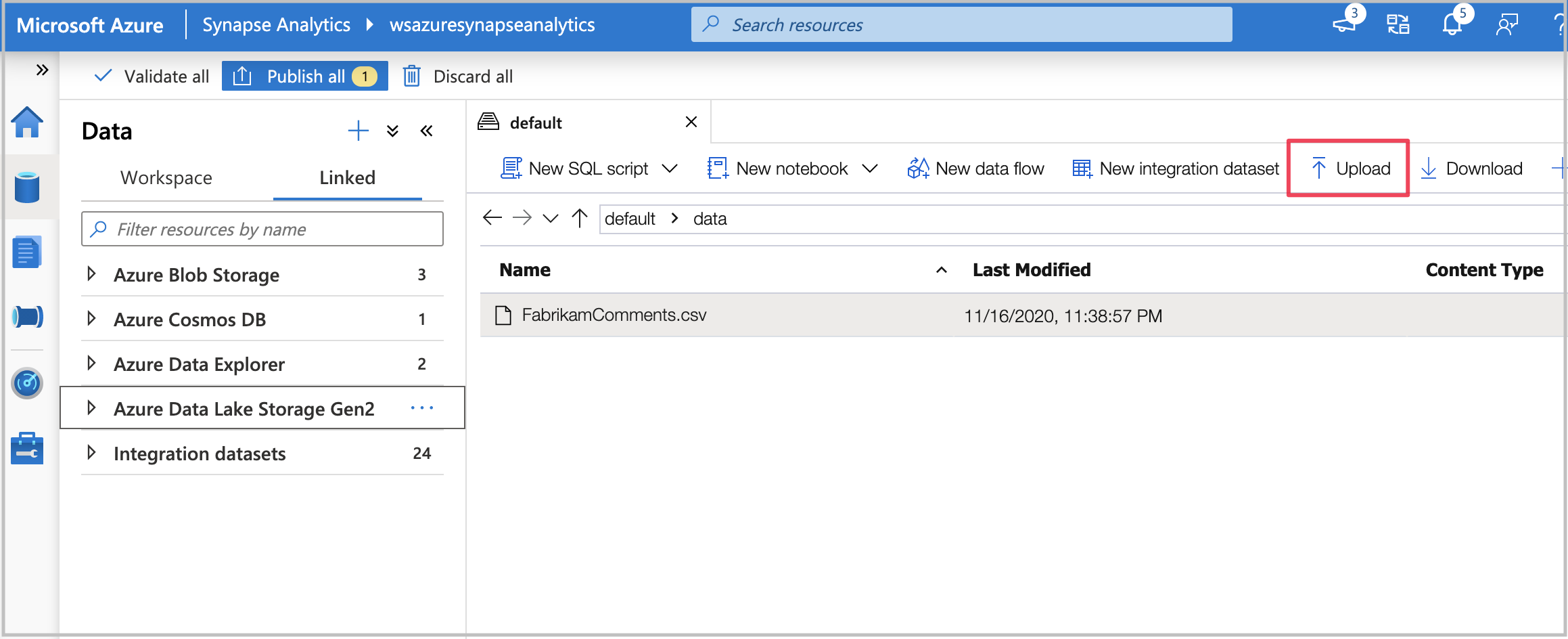
從 .csv 檔案建立 Spark 資料表,方法是以滑鼠右鍵按一下該檔案,然後選取 [新增筆記本]>[建立 Spark 資料表]。
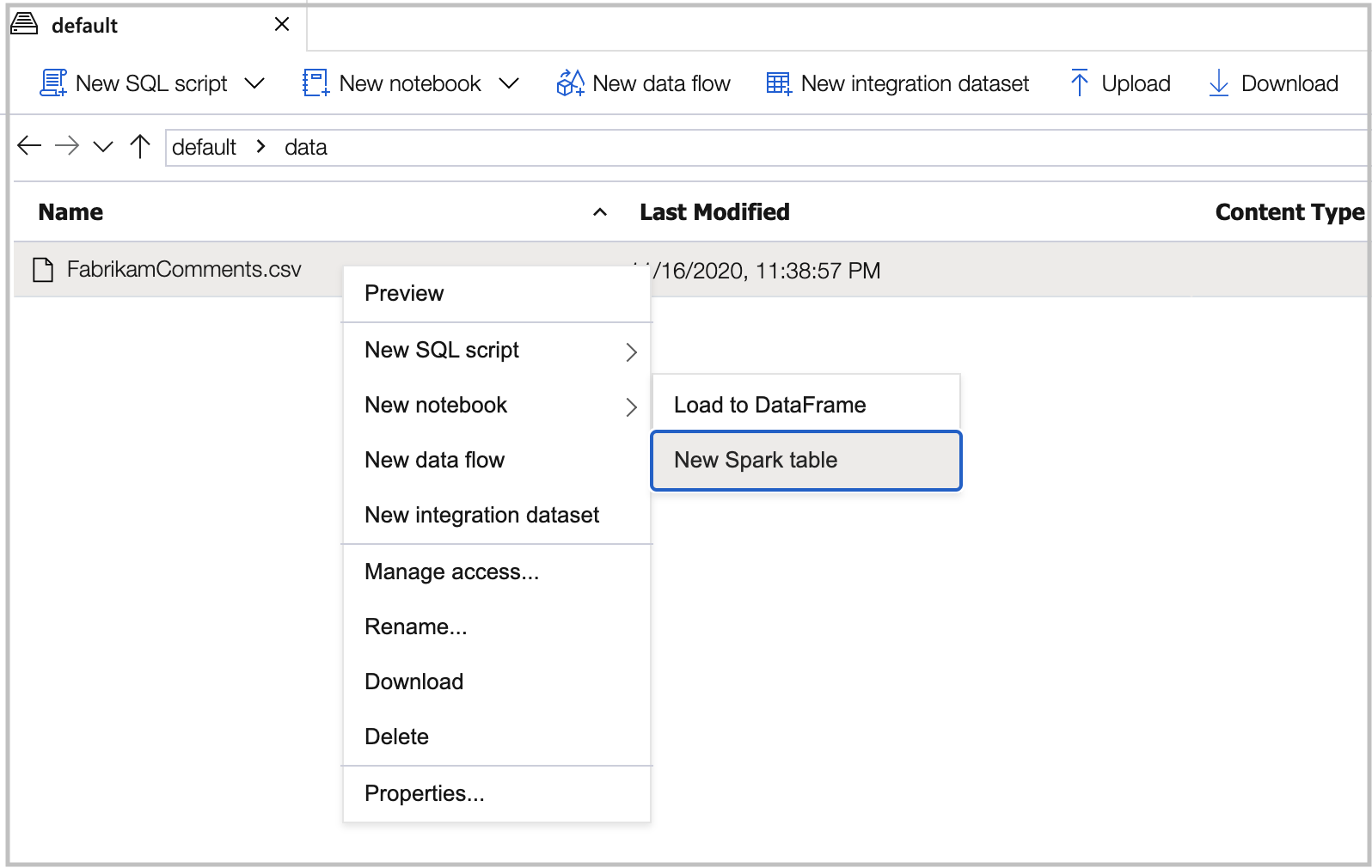
為程式碼資料格中的資料表命名,然後在 Spark 集區上執行筆記本。 記住要設定
header=True。
%%pyspark df = spark.read.load('abfss://default@azuresynapsesa.dfs.core.windows.net/data/FabrikamComments.csv', format='csv' ## If a header exists, uncomment the line below , header=True ) df.write.mode("overwrite").saveAsTable("default.YourTableName")
開啟 Azure AI 服務精靈
以滑鼠右鍵按一下在上一個程序中建立的 Spark 資料表。 選取 [機器學習]>[使用模型預測]。
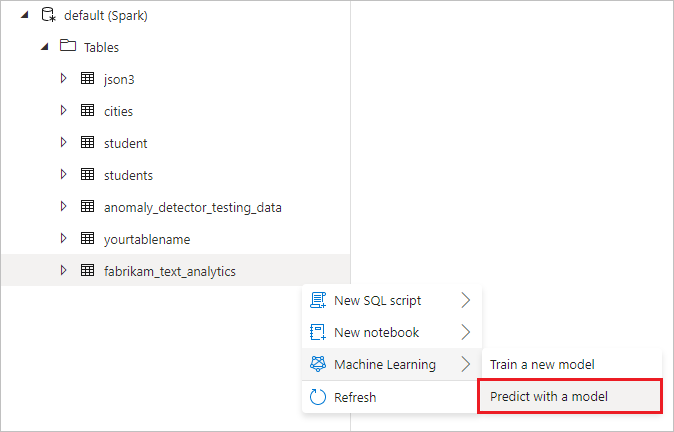
設定面板隨即出現,而且系統會要求您選取預先訓練模型。 選取 [情感分析]。
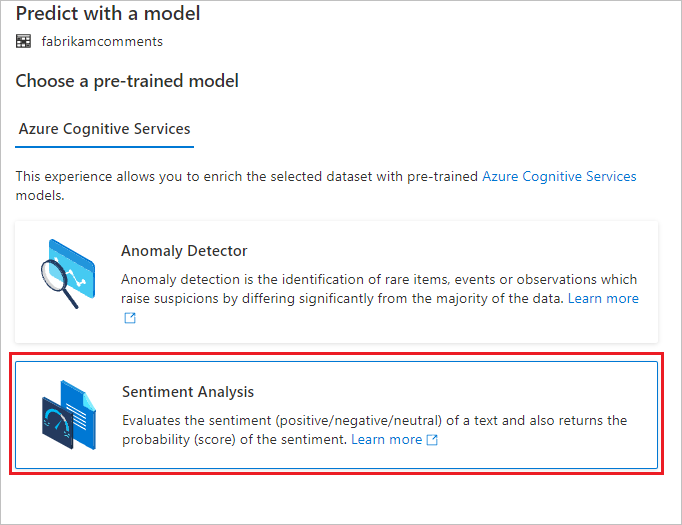
設定情感分析
接下來,設定情感分析。 請選取下列詳細資料:
- Azure 認知服務連結服務:作為先決條件步驟的一部分,您已建立 Azure AI 服務的連結服務。 請在這裡選取此服務。
- 語言:選取 [英文] 作為您想要在其上執行情感分析的文字語言。
- 文字資料行:選取 [註解 (字串)] 作為資料集中的文字資料行,您想要分析此資料集以判斷情緒。
完成時,請選取 [開啟筆記本]。 這會使用 PySpark 程式碼為您產生筆記本,而此程式碼會使用 Azure AI 服務執行情感分析。
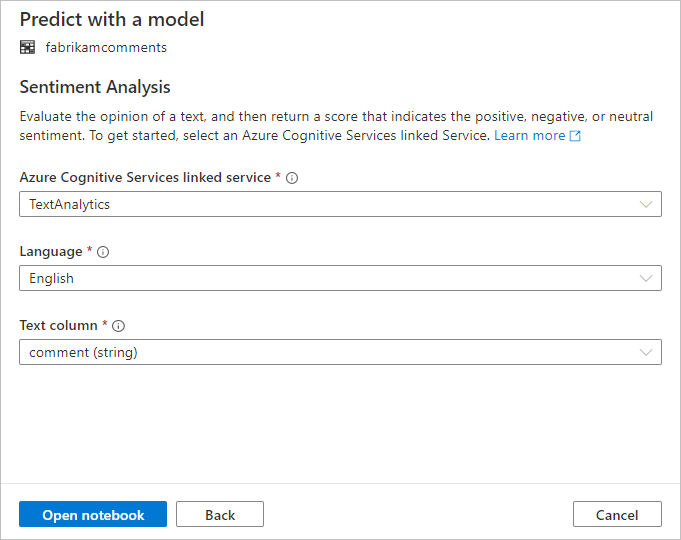
執行該筆記本
您剛開啟的筆記本會使用 SynapseML 程式庫連線至 Azure AI 服務。 您所提供的 Azure AI 服務連結服務可讓您安全地從這個體驗參考您的 Azure AI 服務,而不會揭露任何秘密。
您現在可以執行所有資料格,以使用情緒豐富資料。 選取 [全部執行]。
情緒會以 [正面]、[負面]、[中性] 或 [混合] 的方式傳回。 您也會取得每個情感的機率。 深入了解 Azure AI 服務中的情感分析。